On reprend le même, et on recommence…
Avant tout, faites des sauvegardes.
Pour vos Contacts et SMS, je vous conseille Super Backup, et pour vos applications, il n’y a pas photo, c’est Titanium
Je vous conseille même d’acheter ce dernier en version Pro, pour 5 euros, c’est pas la fin du monde….Vos sauvegardes réalisées…on peut commencer.
1. Effectuer un Full Wipe (effacement complet des données système)
Eteignez, puis redémarrez votre téléphone en mode recovery : Volume Haut + Home + Power.
Dès que le logo de Samsung apparait, relâchez tout.
Naviguez avec le bouton Volume et sélectionnez à l’aide du bouton Home:
wipe data/factory reset puis wipe cache
A chaque fois sélectionnez “Yes”.
Faites un retour au menu principal et sélectionnez maintenant:
“Advanced“, puis “wipe dalvick cache“.
Voila votre Full Wipe est maintenant complet.
2. Installer maintenant {Odin} sur votre ordinateur.
3. Télécharger le firmware officiel pour le i9100: I9100XXLPQ (4.0.3).
Décompressez le.
4. Télécharger le Modem.
5. Télécharger ensuite le Kernel.
6. Télécharger le Kernel rooté.
7. Éteigner votre téléphone et redémarrez le en mode Download: Volume Bas + Home + Power.
9. Lancer Odin depuis votre ordinateur.
Connecter votre SG2, si celui-ci est reconnu alors la case en haut à gauche devrait être jaune.
11. Cliquez sur PDA et sélectionnez le fichier que vous avez téléchargez et décompresser lors de l’étape 3: I9100XXLPQ_I9100OXALPQ_I9100XXLPQ_HOME.tar.md5
12. Cliquez sur Phone et sélectionnez le fichier de l’étape 4 : MODEM_XXLPQ.tar
13. Cliquez sur CSC et sélectionnez le fichier de l’étape 5 : KERNEL_XXLPQ.tar
14. Cliquez maintenant sur Start.
Et voila votre SG2 possède maintenant la toute dernière version d’ICS made in Samsung.
Envie d’aller plus loin….vous voulez le rooter ?
1. Replacez votre téléphone en mode download.
2. Connectez le à votre ordinateur après avoir lancé Odin.
3. Cliquez sur PDA et sélectionnez le fichier de l’étape 4 : CF-Root-SGS2_XX_XEO_LPQ-v5.3-CWM5.tar
5. Cliquez sur Start.
Et voilà
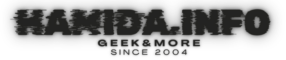 HAMIDA.info Papa, geek, mais pas que…
HAMIDA.info Papa, geek, mais pas que…
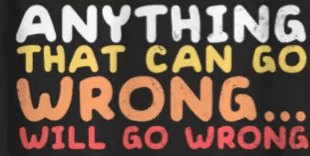



Un commentaire
Pingback: ICS 4.0.3 Galaxy S2 | Geek and more